Eu finalmente instalei minha campainha Ring e Chime no domingo, meu único dia de folga.
Ao configurá-lo, o Chime continuou mostrando uma luz verde piscando e não parou mesmo depois de configurar meu dispositivo.
Quando olhei no manual do usuário, encontrei informações limitadas a esse respeito.
Então tive que recorrer à internet, onde encontrei todas as informações necessárias para resolver meu problema.
Tudo o que tive que fazer foi redefinir de fábrica meu Ring Chime e, assim que o operei da próxima vez, funcionou perfeitamente.
Então, se você está passando pelo que eu fiz, compilei tudo o que aprendi neste único guia.
Para corrigir a luz verde piscante do Chime, verifique seus cabos e conexão com a Internet. Se isso não funcionar, redefina seu roteador Wi-Fi.
Também falei sobre a redefinição de fábrica do seu Ring Chime, como configurar seu Ring Chime novamente e entrar em contato com o suporte de toque.
Por que meu Ring Chime tem uma luz verde?


Pode haver uma pequena confusão em relação à luz verde no seu Ring Chime e por que ela está presente.
Uma luz azul deve ser a indicação normal para mostrar que seu Ring Chime está conectado com sucesso.
No entanto, ele também vem com uma luz verde que liga e desliga ou brilha uma cor verde sólida às vezes.
Esta luz verde indica duas coisas; que seu dispositivo está iniciando ou está no modo de configuração.
Estas situações também estarão totalmente dependentes das indicações da luz verde combinada com outras cores de LED.
Vejamos cada situação em detalhes e o que cada uma das luzes pode indicar.
Campainha de Anel Luz Verde Fixa
Vamos começar com a indicação de luz verde sólida no seu Ring Chime.
Isso provavelmente pode estar ocorrendo durante os estágios iniciais de ativá-lo.
A luz verde sólida indica que o seu Ring Chime está ligado e você não precisa se preocupar; isso é apenas um sinal de alerta.
Na inicialização, o dispositivo deve mostrar uma luz verde sólida, para que você possa relaxar enquanto espera que a luz mude para azul para configurar tudo.
Campainha Verde/Azul Piscando
Às vezes, você pode ver seu Ring Chime piscar alternadamente entre as luzes LED verde e azul.
Isso indica que seu firmware está sendo atualizado e, como isso também não é nenhum sinal de aviso, você pode simplesmente aguardar o término do processo.
Se, de alguma forma, seu firmware precisar ser atualizado manualmente, você também poderá fazer isso facilmente no aplicativo Ring.
Comece fazendo login no seu aplicativo Ring com suas credenciais existentes ou inscreva-se para uma conta.
Agora abra seu aplicativo Ring e você verá o menu de três pontos no canto superior esquerdo.
Toque no menu de três pontos e, nos dispositivos Ring listados, você terá que escolher o dispositivo que requer a atualização.
A partir daí, você precisa clicar na opção Device Health e, na lista que se abre, você verá Firmware em Device Details.
Se o seu firmware já estiver na versão mais recente, ele exibirá Atualizado como indicação.
Se ele mostrar um número, então essa é a versão mais recente em que seu firmware precisa estar e, na próxima vez que algum evento acontecer no seu Ring Chime, o dispositivo será atualizado automaticamente para a versão mais recente.
Sua Campainha de toque também pisca em azul .
Campainha Verde/Vermelho Piscando
Outro tipo de indicação no seu Ring Chime pode ser que as luzes variam entre o LED verde e vermelho enquanto piscam.
Ao contrário dos outros dois casos explicados anteriormente, este é com certeza um sinal de alerta.
Essas luzes verdes e vermelhas alteradas indicam que a senha do Wi-Fi que você digitou ao configurá-la está incorreta e precisa ser digitada corretamente novamente.
No entanto, se você encontrar seu aplicativo Ring conectado à Internet e funcionando corretamente online, talvez seja necessário restabelecer a conexão mais uma vez.
Para fazer isso, comece abrindo seu aplicativo Ring e abrindo o menu principal.
No menu principal, você verá os dispositivos Ring que você possui e aos quais está conectado.
Escolha Chime, pois esse é o seu dispositivo e vá para a opção Device Health.
Em Device Health, você verá Change Wi-Fi Network como uma opção que permitirá redefinir toda a conexão Wi-Fi.
Você só precisa seguir as instruções na tela e digitar sua senha corretamente quando solicitado.
Se você ainda tiver a luz verde e vermelha piscando depois de inserir a senha correta, tente remover esse dispositivo do aplicativo Ring e configurá-lo novamente como fez no início.
Campainha Pro
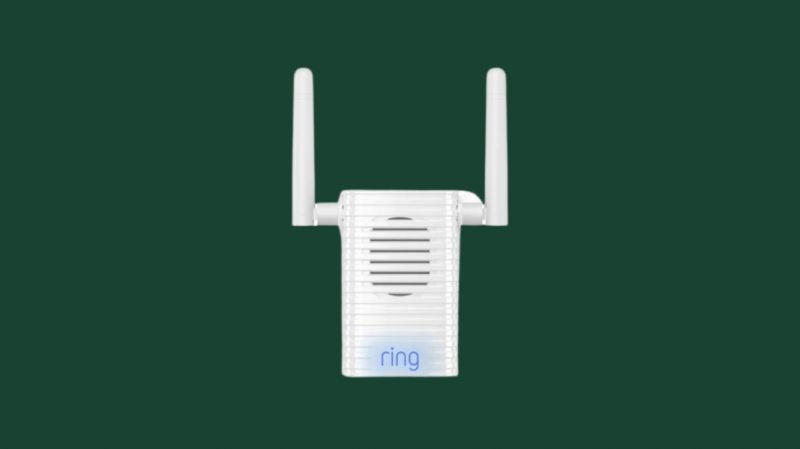
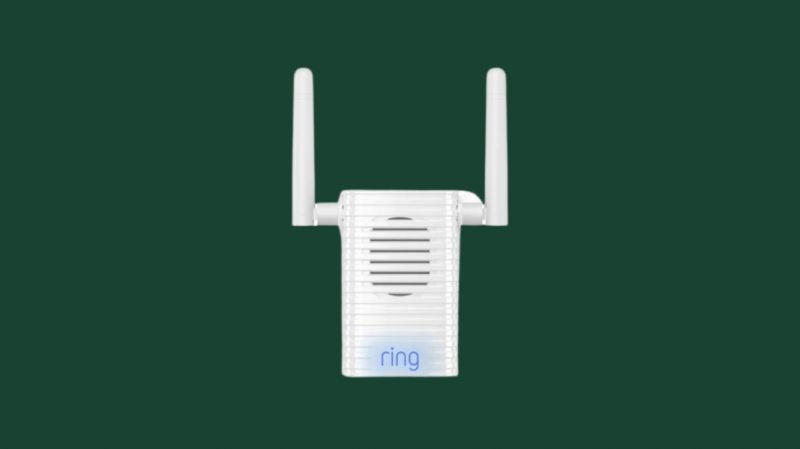
Se houver problemas com o seu Wi-Fi, você pode usar o Ring Chime Pro como um extensor de Wi-Fi.
Ele se conecta à largura de banda Wi-Fi de 2,4 GHz e 5 GHz, garantindo que seu Ring Chime receba a alta intensidade do sinal.
Ele precisa apenas de uma tomada padrão para conectar e funciona com Android versão 6 ou superior e iOS versão 12 ou superior.
Você pode tentar se conectar a isso, pois uma conexão de Internet de alta velocidade também pode fazer com que a luz piscante vermelha e verde desapareça.
Campainha Verde Piscando
Agora, passando para o caso em que seu Chime pisca a luz verde apenas por algum tempo, ele pode ser associado ao dispositivo em configuração.
Você precisa estar atento a este sinal, pois indica se o dispositivo foi conectado com sucesso ou não.
Como a configuração é feita através do aplicativo Ring, você pode precisar de um sinal externo indicando a configuração bem-sucedida, e é assim que o LED verde piscante entra.
Processo de configuração do toque de campainha
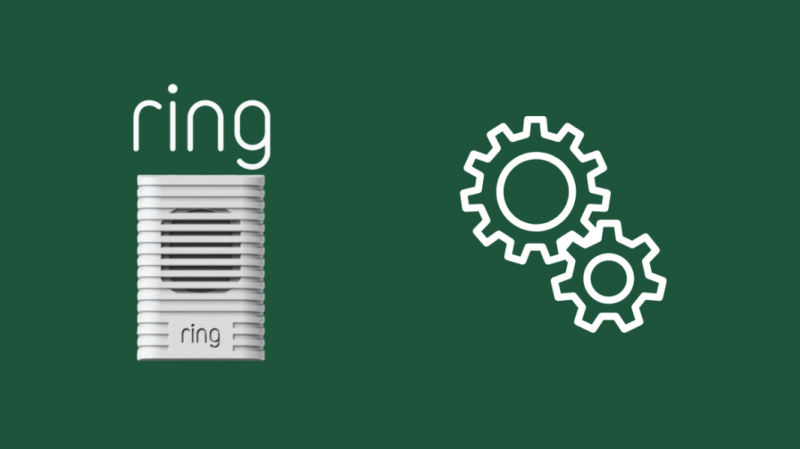
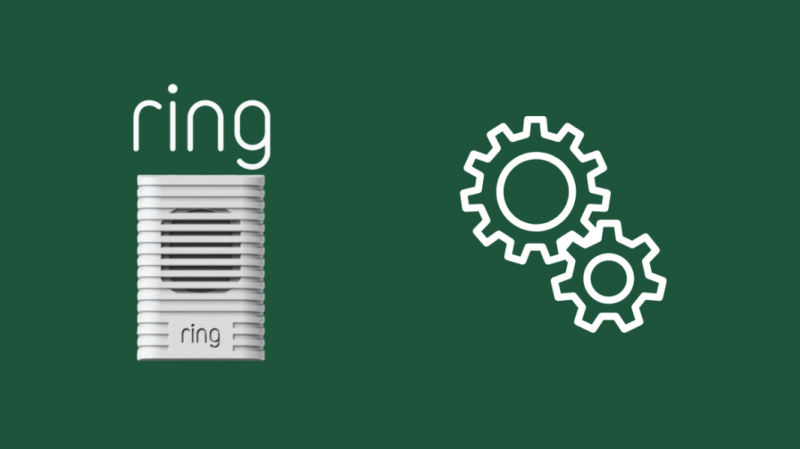
Para configurar seu Ring Chime a partir do seu aplicativo Ring, faça login com suas credenciais e vá para a página principal.
Você deve tocar em Configurar um dispositivo e, nas opções mostradas, escolha Chime.
Uma janela será aberta solicitando que você especifique sua localização e, após ter dado acesso às configurações de localização, insira seu endereço e confirme-o.
Agora você precisa conectar seu Ring Chime e ver se o logotipo do Ring na frente está pulsando em uma cor azul.
Então você precisa ir ao seu aplicativo Ring, nomear seu dispositivo e colocar o Chime no modo de configuração.
Quando o logotipo do Ring na frente do Chime piscar lentamente, a imprensa continua no seu aplicativo Ring e ele se conectará automaticamente ao Chime ou pressionará juntar, seguindo o que você vê na tela.
Selecione sua rede Wi-Fi na lista de redes disponíveis e conecte-se a ela digitando a senha correta e verificando-a novamente.
Dessa forma, você configurou com sucesso seu Chime e pode fazer mais personalizações em Preferências de alerta.
Ring Chime não para de piscar em verde.
Mesmo após o processo de configuração, se o seu Ring Chime não parar de piscar a luz verde, convém verificar algumas coisas relacionadas ao dispositivo.
Comece verificando se os fios de conexão estão todos ajustados corretamente e não danificados ou desgastados.
Certifique-se de que todos os cabos estejam firmemente conectados às respectivas portas.
Olhe para as luzes do seu roteador e verifique se todas as relevantes estão acesas.
Tente redefinir o roteador se algum problema for detectado desconectando-o e aguardando 30 segundos antes de conectá-lo novamente.
Você também pode tentar ligar e desligar seu dispositivo para ver se isso funcionará.
Se nenhuma das etapas acima funcionou até agora, convém pensar em fazer uma redefinição de fábrica no seu Ring Chime.
Redefinição de fábrica do toque de campainha
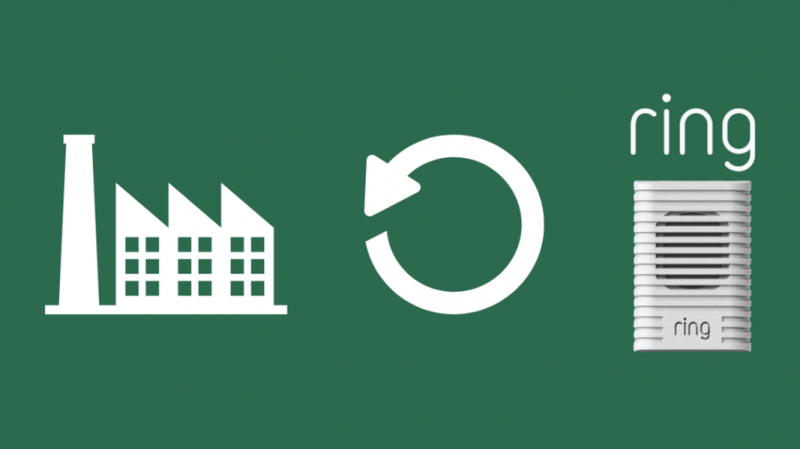
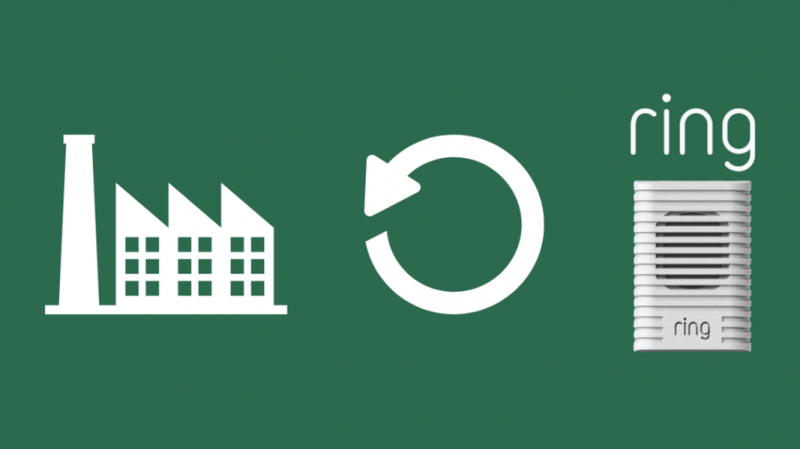
Se você quiser que seu Chime ainda funcione e fique como novo, talvez seja necessário fazer uma redefinição de fábrica.
Seu Ring Chime precisa ser conectado à sua tomada antes de operar uma redefinição de fábrica nele.
Quando o logotipo do Ring acender com um LED azul, localize o pequeno botão de reinicialização em um de seus lados.
Pressione e segure o botão de reset por cerca de 15 segundos e solte-o usando um pequeno alfinete ou clipe de papel.
A luz do logotipo do Ring piscará, indicando que a redefinição de fábrica está começando e você terá que configurá-lo novamente com seu aplicativo Ring.
Entre em contato com o suporte
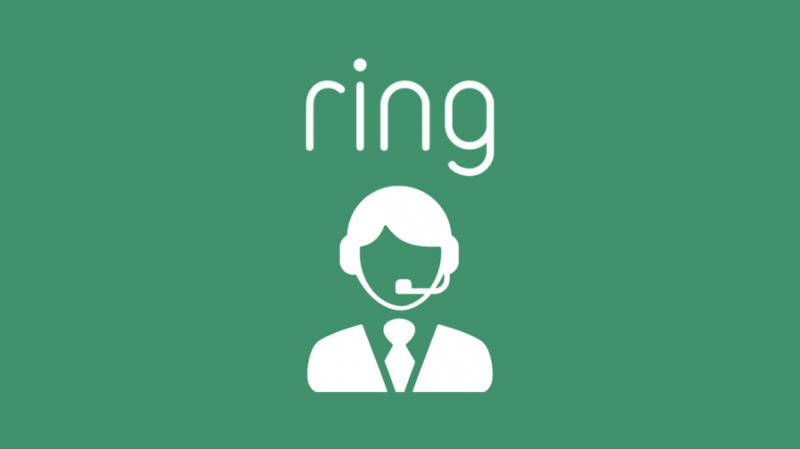
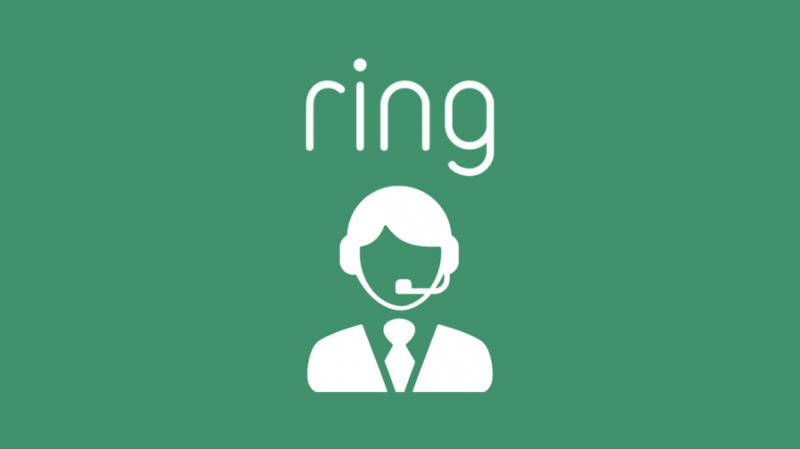
Se a luz verde piscando não parar ou continuar ocorrendo mesmo depois de toda a solução de problemas que você fez, provavelmente é hora de você entrar em contato Suporte de toque .
Você pode conversar com os operadores online das 5h às 21h MST, mas se precisar se conectar a eles mais rapidamente, sugiro que ligue para eles.
O suporte ao cliente deles está disponível 24 horas por dia, 7 dias por semana, se você ligar para eles e certifique-se de informá-los sobre todas as etapas de solução de problemas realizadas.
Isso ajudará a economizar tempo do seu lado e do lado deles. Como eles são mais experientes nesses problemas, eles terão uma solução mais específica ou aprofundada para o seu problema.
Considerações Finais sobre o seu Ring Chime Verde Piscando
Ao passar pelo processo de configuração, você pode optar por configurar com ou sem o código QR ou código de barras MAC ID na parte inferior do seu Ring Chime.
Se você estiver configurando o Chime e o logotipo do Ring não acender, basta pressionar o botão pequeno na lateral do Chime por cerca de 5 segundos.
Se você não quiser ver nenhuma luz, poderá desativar facilmente o LED no Chime.
O firmware pode ser atualizado automaticamente durante a configuração e você deseja aguardar uma luz azul sólida para prosseguir com o restante das etapas.
Você também pode gostar de ler:
- Ring Chime vs Chime Pro: Faz diferença?
- Toque de campainha não funciona: como corrigir em segundos [2021]
perguntas frequentes
Você pode usar dois profissionais do chime?
Sim, você pode usar 2 dispositivos Chime Pro ao mesmo tempo.
Quantos profissionais do Ring Chime você pode ter?
Dentro de um raio de 9 metros, você só pode usar no máximo 2 sinos.
Preciso de um carrilhão com a campainha Ring?
Se você não quiser depender inteiramente dos alertas do smartphone e saber quando alguém está na porta, sugiro que você obtenha um Chime. Mas a campainha Ring funcionará perfeitamente mesmo sem o Chime.
O Ring Chime funciona sem internet?
Não, você precisa de uma conexão com a Internet para que o Chime funcione.
